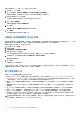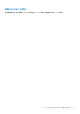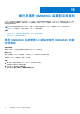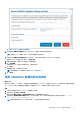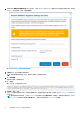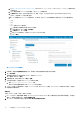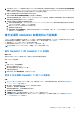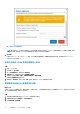Users Guide
Table Of Contents
- Dell EMC OpenManage Integration 版 7.3 with Microsoft System Center (OMIMSSC) 適用於 System Center Operations Manager (SCOM) 的 使用者指南
- 目錄
- 關於適用於 System Center Configuration Manager (SCOM) 的 Dell EMC OpenManage Integration for Microsoft System Center (OMIMSSC)
- 購買及管理 OMIMSSC 授權
- OMIMSSC 裝置的連接埠資訊與通訊表
- 支援矩陣
- 部署及配置適用於 SCOM 之 OMIMSSC 裝置
- 在適用於 SCOM 之 OMIMSSC 裝置上註冊 (登錄) SCOM 管理群組
- 您可以在 OMIMSSC 系統管理入口網站執行的其他工作
- 從 SCOM 主控台管理 OMIMSSC
- 使用 OMIMSSC 授權監控功能進行 PowerEdge 伺服器探索及監控
- 使用 iSM-WMI 探索和管理 PowerEdge 伺服器
- 使用 OMIMSSC 探索和監控 Dell EMC 機箱
- 使用 OMIMSSC 進行 Dell EMC 網路交換器的探索與監控
- 使用 OMIMSSC 裝置管理 Dell EMC 裝置
- 在 SCOM 主控台上執行 OMIMSSC 監控功能的工作
- 備份及還原 OMIMSSC 裝置設定與資料
- 升級適用於 SCOM 之 OMIMSSC 裝置
- 把 OMIMSSC 上已註冊的管理群組取消註冊 (取消登錄)
- 移除 OMIMSSC 虛擬機器
- 故障診斷
- 參考主題
- 其他資源
- 從 Dell EMC 支援網站存取支援內容
- 聯絡 Dell Technologies
- 詞彙表
- 其他主題
在 SCOM 主控台
執行的 OMIMSSC
工作
OMIMSSC 監控功能
伺服器與機架工作站
(iDRAC WS-Man)
伺服器與機架工作站 (iSM-
WMI)
底架 網路交換器
清除 ESM 記錄 否 否 否 否
啟動 Dell EMC
CMC 主控台
否 否 有 否
電力管理相關工作
檢視電源狀態 否 否 否 否
強制關閉電源 否 否 否 否
重新啟動電源 否 否 否 否
循序關閉電源 否 否 否 否
啟動 否 否 否 否
電源重設 否 否 否 否
開啟 LED 識別 否 否 否 否
關閉 LED 識別 否 否 否 否
若要在 SCOM 主控台上執行監控功能型工作,請參閱 執行 SCOM 上以 OMIMSSC 監控功能型工作 第頁的 60。
檢查節點的連線
藉由執行檢查節點介面工作,您可以檢查所選的 Dell EMC 裝置或 DRAC/IDRAC,以及其對應的介面是否可連線。工作成功執行後,
畫面上會顯示可否與伺服器和介面連線的摘要。
檢視 PowerEdge 伺服器的保固資訊
執行取得保固資訊工作,就能檢視 Dell EMC 裝置的保固狀態。
使用 SCOM 主控台在單體式伺服器上啟動 OMSA
只要執行啟動 Dell OpenManage Server Administrator 工作,即可啟動 Dell OMSA 應用程式。
註: 適用於 System Center Operations Manager 的 Dell EMC Windows Server Agent-based 及 iDRAC7 或 iDRAC8 SNMP
Management Pack 工作在使用 Internet Explorer 時會開啟遠端主控台。
使用 SCOM 主控台啟動 iDRAC
只要執行啟動 Dell EMC 遠端存取主控台工作,即可啟動 Dell iDRAC 應用程式。
使用 SCOM 主控台,在單體式伺服器上啟動遠端桌面
只要執行啟動 Dell EMC 遠端桌面工作,即可在 Dell EMC 單體式伺服器上啟動遠端桌面。
註: 您必須已經安裝 Windows 作業系統,且受管理節點上已手動啟用遠端桌面,才能啟動 Dell EMC 遠端桌面。
執行遠端 iDRAC 強制重設作業
您可以遠端重設 iDRAC,不需要關閉伺服器的作業系統。只有使用 WMI 透過 iDRAC Service Manager (iSM) 探索的 PowerEdge 伺服
器,才能執行這個工作。若要從遠端重設 iDRAC,您必須先確定您在主機作業系統上擁有系統管理權限。
在 SCOM 主控台上執行 OMIMSSC 監控功能的工作 61